Wie verwende ich TuneMobie M4V Converter Plus für Mac?
TuneMobie M4V Converter Plus für Mac, die beste iTunes M4V DRM-Entfernungsanwendung für Mac, ist sehr intuitiv, benutzerfreundlich und dennoch leistungsstark. Lesen Sie die nachstehende Bedienungsanleitung zu TuneMobie M4V Converter Plus für Mac, um zu erfahren, wie Sie M4V-Filme, Fernsehsendungen und Musikvideos in einfachen Schritten auf dem Mac in MP4 konvertieren können.
Tipps: Wenn Sie die kostenlose Testversion verwenden, wird beim Start der Anwendung ein Popup-Fenster angezeigt. Klicken Sie auf die Schaltfläche "Schlüssel eingeben", kopieren Sie den Lizenzcode und fügen Sie ihn in das leere Feld ein. Klicken Sie auf die Schaltfläche "Aktivieren", um die Vollversion zu registrieren.
Schritt 1: Starten Sie TuneMobie M4V Converter Plus für Mac
Starten Sie nach der Installation TuneMobie M4V Converter Plus für Mac über den Ordner Launchpad oder Programme. Wenn Sie iTunes 12.7 oder neuer verwenden, kann das Programm separat ausgeführt werden, ohne dass iTunes ausgeführt wird. Wenn Sie eine alte Version von iTunes verwenden, wird iTunes ebenfalls automatisch gestartet, und Sie müssen es möglicherweise zuerst schließen, wenn Sie es ausführen.
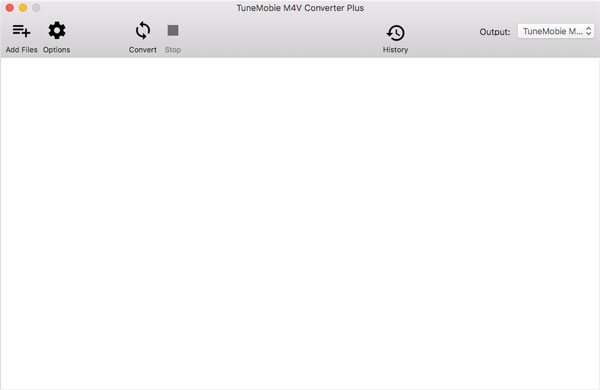
Step 2: Add M4V videos
Klicken Sie auf "Dateien hinzufügen". Alle von Ihnen gekauften oder geliehenen iTunes M4V-Videos, einschließlich Filme, Fernsehsendungen und Musikvideos, werden im linken Bereich als Wiedergabeliste aufgeführt.
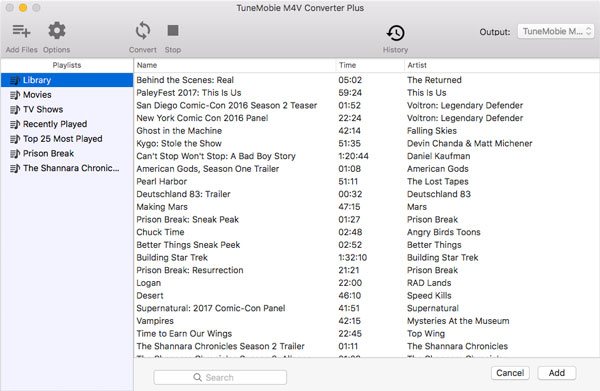
Wählen Sie diejenigen aus, die Sie in MP4 konvertieren möchten. Sie können mit Befehl oder Umschalttaste mehrere Videos gleichzeitig hinzufügen. Klicken Sie auf die Schaltfläche "Hinzufügen", um die ausgewählten zur Conversion-Liste hinzuzufügen. Klicken Sie auf die Schaltfläche "Alle hinzufügen", um der Converion-Liste die gesamte Plyalist hinzuzufügen. Sie können auch mehrmals auf die Schaltfläche "Dateien hinzufügen" klicken, um M4V-Videos hinzuzufügen, wenn diese in verschiedenen Wiedergabelisten aufgeführt sind. Es gibt ein integriertes Suchfeld, mit dem Sie M4V-Videos schnell finden können.
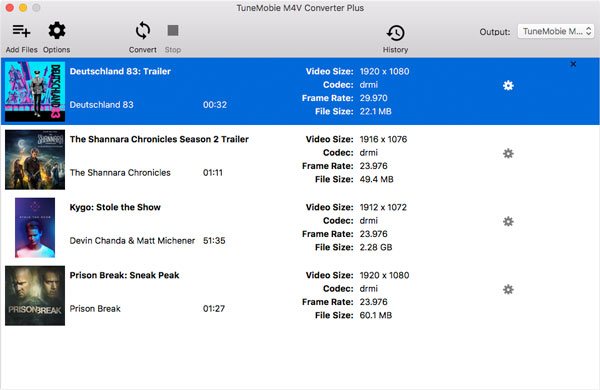
Schritt 3: Wählen Untertitel & Audiospuren
Standardmäßig behält M4V Converter Plus für Mac alle mehrsprachigen Untertitel, Audiospuren (einschließlich Dolby 5.1), Untertitel und Audiobeschreibungen bei. Wenn Sie einige der Spuren entfernen möchten, klicken Sie auf die kleine Schaltfläche Einstellungen, um diejenigen zu deaktivieren, die Sie nicht benötigen.
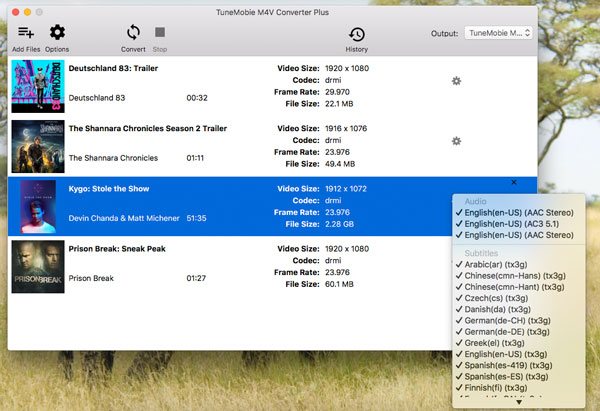
Standardmäßig werden MP4-Ausgabevideos unter folgendem Pfad gespeichert: / Benutzer / (Ihr Benutzername) / Dokumente / TuneMobie M4V Converter Plus / Konvertiert. Bei Bedarf können Sie auf die Schaltfläche Optionen klicken, um den Standardausgabeordner zu ändern.
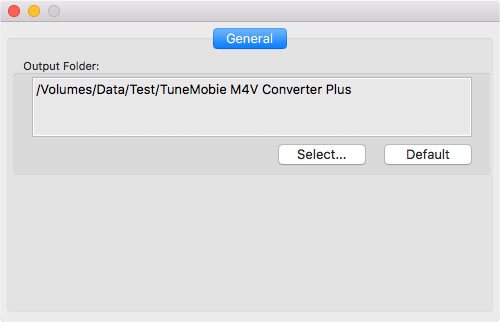
Schritt 4: Konvertieren M4V in MP4
Jetzt ist alles fertig. Sie können auf die Schaltfläche "Konvertieren" klicken, um die Konvertierung von iTunes M4V-Videos in MP4 zu starten. Die Konvertierungsgeschwindigkeit von M4V Converter Plus für Mac ist 30-mal schneller, der gesamte Konvertierungsfortschritt wird unglaublich schnell verlaufen. Die Konvertierungsgeschwindigkeit hängt jedoch auch von Ihrer Hardwarekonfiguration ab. Wenn Sie den neuesten Mac verwenden, ist die Konvertierungsgeschwindigkeit höher. Das Konvertieren eines 51-minütigen Films mit einem 2017 Macbook Pro kostet beispielsweise nicht mehr als 5 Minuten, mit einem 2011 Macbook Pro jedoch etwa 40 Minuten.
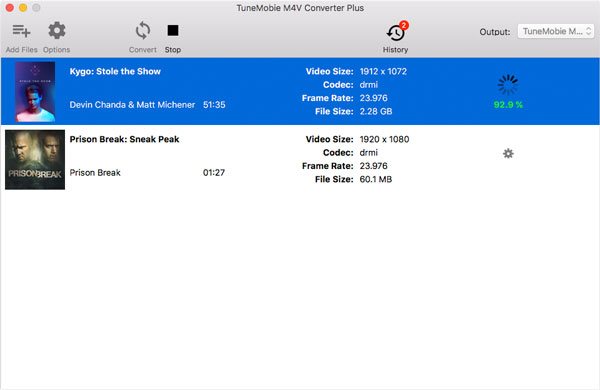
Klicken Sie auf die Schaltfläche Verlauf, um alle konvertierten Dateien anzuzeigen. Hier können Sie den Ausgabeordner öffnen, den Konvertierungsdatensatz entfernen oder die konvertierten Ausgabedateien entfernen.
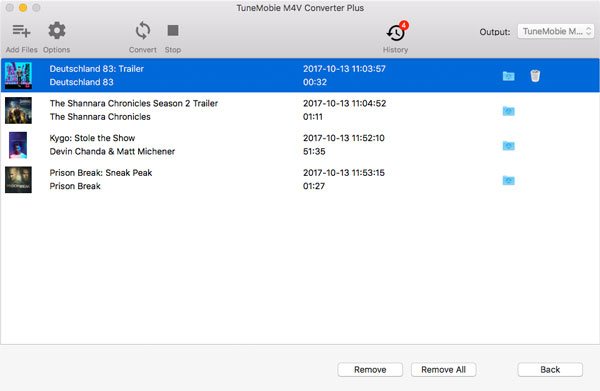
Jetzt können Sie MP4-Ausgabevideos auf Geräte kopieren oder synchronisieren, um sie unterwegs zu genießen.


